Android でトークバックをオフにする方法: 11 の簡単な方法
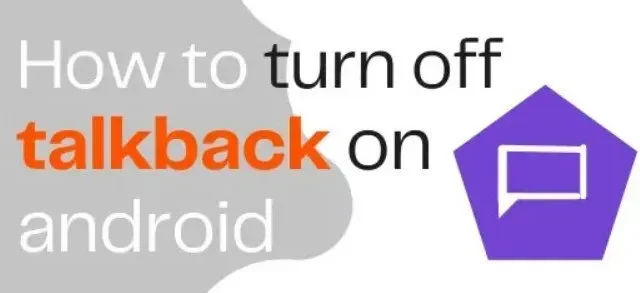
Android ユーザーであれば、スマートフォンで TalkBack を有効化しているはずです。TalkBack は、視覚障害のある人が Android デバイスを使用するのを支援する音声アシスタントです。Android でフィードバックをオフにする方法は次のとおりです。
Android スマートフォンが画面上の情報を読み上げているという経験はありませんか? これが TalkBack の仕組みです。必要がない場合、ユーザーはイライラする可能性があります。
- TalkBack を無効にするには、両方の音量ボタンを 3 秒間押し続けるか、Google アシスタントに「OK Google」、「TalkBack をオフにして」と話しかけます。
- Talkback 固有のナビゲーション ジェスチャを使用して、[設定] の [アクセシビリティ] セクションで Talkback を無効にすることもできます。
TalkBack モードとは何ですか?またその仕組みは何ですか?
TalkBack は、画面を見ずに音声フィードバックと通知を提供する Android 用のスクリーン リーダーです。これにより、視覚障害者や視覚障害者によるガジェットの使用が簡素化されます。
TalkBack が有効になっている場合、デバイスは、選択、アクティブ化、タッチしたコンテンツを読み上げます。言い換えれば、画面上のテキストとビジュアル素材をスキャンします。
視覚障害のないユーザーは、フィードバック モードを煩わしく感じてオフにしようとすることがよくあります。
スマートフォンの両方の音量ボタンを 3 秒間押し続けると、TalkBack がオンまたはオフになります。この音量キーの組み合わせは、有効にした後にのみ使用できます。
TalkBack で音量キーの組み合わせを有効にするには、次の手順を実行します。
- ドロップダウン メニューから、[設定] > [アクセシビリティ] > [音量キー ショートカット] を選択します。
- [サービスを使用] をオンにして、ショートカット サービスの TalkBack をタップします。
- 「ロック画面から許可」オプションを有効にすることで、ロック画面からのショートカットを有効にすることもできます。
Android でトークバックをオフにする方法は次のとおりです。
- Android で TalkBack をオフにする方法は?
- 設定を変更せずに TalkBack をオフにする方法は?
- Redmi で TalkBack を無効にする方法は?
- Samsung の TalkBack 機能をオフにする方法は?
- TalkBack をオフにできないのはなぜですか?
- TalkBack が有効になっている場合、電話のロックを解除するにはどうすればよいですか?
- TalkBack がオンの場合、画面をスワイプするにはどうすればよいですか?
- TalkBack 設定にアクセスするにはどうすればよいですか?
- アクセシビリティ機能を無効にするにはどうすればよいですか?
- Samsung TV が話し続けるのはなぜですか?
- Android で Google アシスタントを無効にする方法は?
1. Android で TalkBack をオフにする方法は?
Androidスマートフォンで誤って TalkBack を有効にしてしまった場合は、無効にする必要がある場合があります。TalkBack は設定メニューで無効にすることができます。TalkBack がオンになっている場合、視覚障害を持つユーザーの利便性を考慮してナビゲーションの動作が変更されることを覚えておくことが非常に重要です。
メニューにアクセスするには、メニューをタッチして選択します。選択したオプションが音声で読み上げられます。選択したメニューにアクセスするには、シングルタップではなくダブルタップする必要があります。
TalkBack モードでは、1 本の指ではなく 2 本の指を使用して上下にスクロールします。
これを念頭に置いて、次の手順に従って TalkBack を無効にしてください。
- 設定アプリを開きます。
- メニューバーの「アクセシビリティ」>「TalkBack」に移動します。
- 次の画面で「サービスを使用する」トグルをオフにします。
- TalkBack サービスを停止するには、ポップアップ ウィンドウで [停止] をクリックします。
2. 設定を変更せずに TalkBack を無効にするにはどうすればよいですか?
設定を変更せずに TalkBack を無効にする方法は 2 つあります。
- 音量キーのフィードバック キーボード ショートカットの使用
以前に TalkBack の音量キー ショートカットを有効にした場合は、次の手順に従って無効にできます。
- 3 秒以内に音量上下キーを押し続けます。
- 「TalkBack Off」という音声が流れ、画面に通知が表示されます。
- お使いのデバイスでは、TalkBack が無効になります。
- Google アシスタントの使用
- パソコンで Google アシスタントを開きます。
- 「OK Google」というフレーズを使用します。
- 「TalkBack をオフにして」と大声で言います。
3. Redmi で TalkBack を無効にする方法は?
Xiaomi Redmi スマートフォンをお持ちで、誤って TalkBack をオンにした場合は、次の手順に従ってオフにすることができます。
- 設定アプリを開きます。
- 検索バーに「TalkBack」と入力するか、[その他の設定] > [アクセシビリティ設定] > [ビジョン] > [TalkBack] を選択します。
- アクセシビリティの切り替えはオフにする必要があります。
前述したように、TalkBack の専用ナビゲーション ジェスチャ (タップとダブルタップでメニューにアクセスし、2 本の指でスクロール) を使用することを忘れないでください。
4. Samsung TalkBack 機能をオフにする方法は?
Samsung デバイスの古いソフトウェアの TalkBack 機能は、音声アシスタントと呼ばれます。ソフトウェアの後のバージョンでは、機能は同じままですが、名前が TalkBack に変更されました。
Samsung スマートフォンで音声アシスタントまたは TalkBack をオフにする方法は次のとおりです。最初に TalkBack 固有のジェスチャを使用することを忘れないでください。
[設定] > [アクセシビリティ] > [スクリーン リーダー] > [音声アシスタント] に移動するか、
ドロップダウン メニューから [設定] > [アクセシビリティ] > [TalkBack] を選択します。
スイッチをオフの位置に切り替えます。
5. TalkBack をオフにできないのはなぜですか?
TalkBack をすでに無効にしている可能性がありますが、サービスはまだ実行されており、音声コメントが聞こえます。TalkBack が完全にオフにならない場合に考えられる理由と解決策は次のとおりです。
- デバイスのオペレーティング システムのエラー
オペレーティング システムには、知らないうちに TalkBack を有効にしてしまうバグがある可能性があります。問題を解決するには、デバイスに最新のシステム アップデートがインストールされていることを確認してください。
Play ストアから Android Accessibility Suite を最新バージョンに更新することもできます。
- 音量キーのショートカットが含まれています。
TalkBack の音量キーの組み合わせをオンにすると、デバイスがポケットやバッグの中にあるときに TalkBack をアクティブにすることができます。
問題を解決するには、ボリューム キーの組み合わせを無効にし、サービスを無効にする必要があります。[設定] > [アクセシビリティ] > [音量キー ショートカット] で設定を無効にします。
- 古いスマートフォンでは、TalkBack ソフトウェアを手動で無効にする必要があります。
一部の古い Android デバイスで TalkBack アプリを無効にするには、強制的に停止して無効にする必要もあります。
[設定] > [アプリケーション マネージャー] > [TalkBack] から [強制停止して無効にする] を選択します。上で説明したように、アクセシビリティ設定でオフにすることに加えて、これを行うこともできます。
TalkBack アプリは Android Accessibility Suite の一部となっているため、新しいデバイスではアプリ リストに表示されない場合があります。
6. TalkBack が有効になっている場合、電話のロックを解除するにはどうすればよいですか?
TalkBack が有効になっている場合、電話機のロックを正常に解除することはできません。ユーザー補助サービスが有効になっている場合は、次の手順に従います。
- スワイプロックがオンの場合
携帯電話のロックを解除するには、電源ボタンを押し、1 本の指ではなく 2 本の指で上にスワイプします。
- PIN、パスワード、またはパターンを設定している場合
携帯電話でパスコードまたは PIN を使用している場合は、2 本の指で上にスワイプし、記号をタップします。
- 文字は緑または青の長方形で強調表示されます。ダブルタップして選択します。
- パスワードまたはPINの残りの文字も同様に入力します。
- パターン ロックを使用している場合は、2 本の指でパターンをスワイプします。
- 指紋リーダーまたは顔認証を使用している場合
まず、2 本の指で上にスワイプし、指紋リーダーを使用するか顔ロック解除 (指または顔をスキャンする) を使用するかにかかわらず、正しいロック解除アクションを実行します。
7. TalkBack がオンの場合、画面をスワイプするにはどうすればよいですか?
携帯電話のロックを解除した後、ホーム画面を 2 本の指で左または右にスワイプします。アクセシビリティ サービスは、現在どのホーム画面にいるかを通知します (たとえば、ホーム画面 1/2)。
アプリを開くには、アプリを 1 回タップして選択し、次にダブルタップして開きます。
8. TalkBack 設定にアクセスするにはどうすればよいですか?
TalkBack 設定には次のようにアクセスできます。
- [設定] > [アクセシビリティ] > [TalkBack] > [環境設定] で、[アクセシビリティ] > [TalkBack] > [環境設定] に移動します。
- ここでは、テキスト読み上げ、ジェスチャー、語彙などの TalkBack 設定をカスタマイズできます。
TalkBack レッスンを視聴して、特定の TalkBack の動きを実行することもできます。サービスが有効になっている場合、項目を選択してダブルタップして、さまざまな TalkBack オプションを入力する必要があります。
TalkBack 点字キーボードを有効にする手順は何ですか?
TalkBack には、点字入力用の Android ベースの仮想キーボードである TalkBack Braille Keyboard も含まれています。
点字キーボードを使用するには、TalkBack をオンにし、ズーム機能がオフになっていることを確認します。TalkBack Braille は次のように設定できます。
- [設定] > [アクセシビリティ] > [TalkBack] に移動して、TalkBack 設定を入力します。
- 点字キーボードのオプションを選択します。
- 新しいウィンドウが開きます。[点字キーボードのカスタマイズ] ボタンをクリックして、点字キーボードをカスタマイズします。
- 新しいウィンドウが開きます。[設定] に移動し、TalkBack 点字キーボード オプションをオンにします。
この方法を使用すると、TalkBack 点字キーボードをアクティブ化し、Android デバイスでのテキスト入力に使用できます。
9. アクセシビリティ機能をオフにするにはどうすればよいですか?
Android デバイスでは、アクセシビリティ ボタンがメニュー バーの右下隅に小さな人として表示されます。このボタンがデバイスにも表示される場合は、次の手順に従って無効にすることができます。
- 設定の「アクセシビリティ」>「簡単操作メニュー」(「インタラクション管理」の下)に移動します。
- 「サービスを使用」スイッチをオフにします。
- ポップアップが表示されます。「停止」を選択すると、デバイスのアクセシビリティボタンが無効になり、アクセシビリティメニューがオフになります。
アクセシビリティ メニュー設定にアクセスする方法は、Android デバイスとメーカーによって大きく異なる場合があります。デバイスの設定アプリで、「アクセシビリティ」を見つけます。
10. Samsung TV の音が鳴り続けるのはなぜですか?
音声ガイドは、Android の TalkBack アクセシビリティ サービスに似た、Samsung スマート TV のアナウンサー機能です。音声ガイドがオンになっているため、Samsung TV は話し続けます。
- 音声ガイダンスを無効にする
以下は、音声ガイダンスをオフにし、Samsung TV で音声ガイダンスをオフにする方法です。
- リモコンの音量ボタンを使用する
- Samsung スマート TV コントローラーの音量ボタンを押したままにします。
- 音声ガイドオプションが画面に表示されます。Samsung スマート TV の OK ボタンまたは中央ボタンを押して、音声ガイダンスをオフにします。
- アクセシビリティを構成することで
- スマート TV のリモコンでホームボタンを押します。
- [設定] > [一般] に移動し、ドロップダウン メニューから [アクセシビリティ] > [音声ガイド設定] > [音声ガイド] を選択します。
- 音声ガイドが有効になっていることがわかります。音声プロンプトをオフにするには、画面上で音声プロンプトが強調表示されていることを確認し、OK ボタンまたは中央ボタンをタップします。
- 音声コマンドの使用
Samsung スマート TV のリモコンにマイク ボタンがある場合、音声プロンプトを無効にすることもできます。
- マイクボタンを数秒間押し続けます。
- 「音声ガイダンスをオフにしてください」と言います。
11. Android で Google アシスタントを無効にする方法は?
Android スマートフォンで、次の手順に従って Google 音声アシスタント (Google アシスタントとも呼ばれます) を無効にします。
- Google アシスタントが起動します。
- ドロップダウン メニューからプロフィール アイコンを選択します。
- 「設定」画面で「一般」まで下にスクロールします。
- Google アシスタントの横にあるスイッチをオフの位置に切り替えます。
- 表示されるウィンドウで、「オフにする」をクリックして確定します。
よくある質問
私の電話が私に連絡を取ろうとしているのはなぜですか?
電話機をセットアップするときに、誤って TalkBack を有効にしてしまった可能性があります。TalkBack は、視覚障害者に口頭でフィードバックを提供するシステムです。電話機のセットアップ中に誤って TalkBack をオンにした場合は、オフにすることができます。Android 8 以降を実行している携帯電話では、TalkBack がすぐに無効になる場合があります。
iPhone が私に話し続けるのはなぜですか?
「Hey Siri、ボイスオーバーをオフにして」と言うと、彼女はそれを実行します。[設定] > [一般] > [アクセシビリティ] > [音声] > [入力フィードバック] に移動して、このページのすべてを無効にします。また、[設定] > [一般] > [アクセシビリティ] > [VoiceOver] に移動してオフにします。
TalkBack モードとは何ですか?またその仕組みは何ですか?
Google TalkBack スクリーン リーダーは、Android スマートフォンにプリインストールされています。TalkBack を使用すると、ガジェットを見ずに制御できます。
TalkBack にはどのようなオプションがありますか?
TalkBack は、画面をスワイプするとアイコン、ボタン、その他の要素をアナウンスします。TalkBack は、コンテンツをアクティブにする方法や表示する方法など、一時停止後にアクションを推奨できます。項目を見つけたら、画面をダブルタップして選択します。



コメントを残す